Redirection vers webcrawler.com
Pirate de navigateurÉgalement connu sous le nom de: webcrawler.com pirate de navigateur
Obtenez une analyse gratuite et vérifiez si votre ordinateur est infecté.
SUPPRIMEZ-LES MAINTENANTPour utiliser le produit complet, vous devez acheter une licence pour Combo Cleaner. 7 jours d’essai limité gratuit disponible. Combo Cleaner est détenu et exploité par RCS LT, la société mère de PCRisk.
Instructions de la suppression de la redirection vers webcrawler.com
Qu'est-ce que webcrawler.com?
webcrawler.com est un moteur de recherche Internet de haute qualité très similaire à des sites tels que Yahoo, Bing, Google, etc. Le site lui-même est légitime, mais il est utilisé par les des sites web / applications piratant le navigateur qui modifient les options du navigateur et causent des redirections indésirables.
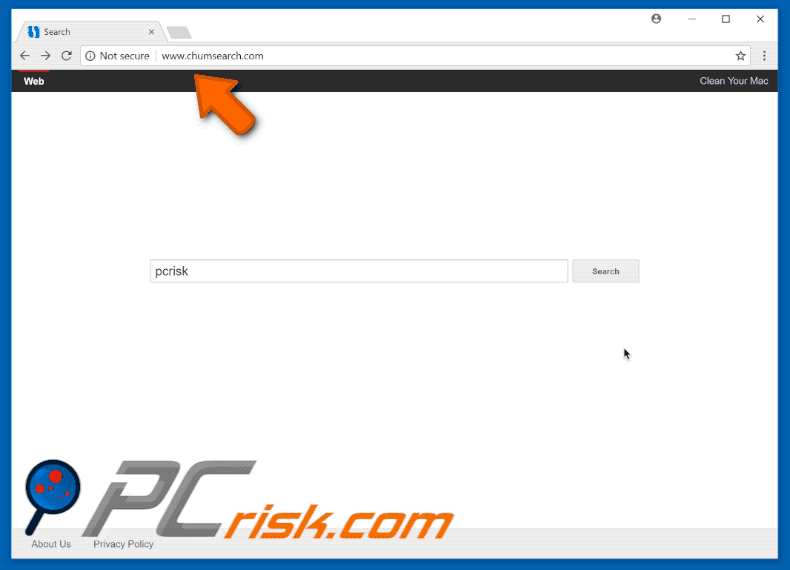
La recherche montre que les développeurs publicisent les faux moteurs de recherche pour générer des revenus. Ils emploient divers scripts et applications pour modifier les options du navigateur (typiquement la page d'accueil, l'URL d'un nouvel onglet et le moteur de recherche par défaut) en les assignant à une URL spécifique (un faux moteur de recherche web). Ces sites clament améliorer de manière significative l'expérience de navigation, mais n'offrent en réalité aucune valeur réelle pour les utilisateurs réguliers. Plutôt que de générer des résultats améliorés, les sites tels que chumsearch.com avec une demande de recherche pré-saisie. Ces sites sont publicisés avec un certain nombre d'applications / plug-ins de navigateur de tierces parties (appelés "helper objects"). Ces applications / ajouts sont utilisés pour empêcher les utilisateurs de renverser les changements susmentionnés - ils réassignent les options du navigateur quand on tente de les changer. Donc, retourner les navigateurs à leurs états précédents devient impossible et les utilisateurs sont encouragés à visiter divers sites (qui redirigent vers webcrawler.com) lorsqu'ils effectuent une recherche via la barre d'URL ou ouvrent simplement un nouvel onglet du navigateur. Un autre problème important est le suivi des données. Les sites / applications piratant le navigateur sont typiquement conçus pour enregistrer des informations sur le système utilisateur (adresses IP, sites web visités, pages visionnées, demandes de recherche, séquences de touches, géo-emplacements, etc.) qui incluent des informations personnelles. Les développeurs partagent ensuite ces informations avec des tierces parties qui génèrent des revenus en utilisant mal les détails privés. Donc, le suivi des données peut mener à de sérieux problèmes de vie privée ou même au vol d'identité. Si vous rencontrez des redirections vers des sites web suspects (qui mènent à webcrawler.com), vérifiez immédiatement la liste des applications installées / plug-ins du navigateur et éliminez les entrées suspectes. N'oubliez pas que webcrawler.com est légitime, mais il n'est pas recommandé de visiter ce site via d'autres sites escrocs. Si vous souhaitez utiliser webcrawler.com comme votre moteur de recherche web, attribuez cette URL directement, plutôt que d'utiliser un autre site web comme «portail».
L’internet regorge de faux moteurs de recherche et d'applications piratant le navigateur. Ces sites / applications clament souvent fournir des "fonctions utiles", mais ces fausses promesses ne sont que des tentatives pour donner l'impression de légitimité. Les faux moteurs de recherche et les pirates de navigateur sont conçus seulement pour générer des revenus pour les développeurs. Plutôt que de donner une réelle valeur aux utilisateurs réguliers, ces applications / sites causent des redirections indésirables et rassemblent des informations sensibles, mettant ainsi en péril votre vie privée et la sécurité de la navigation sur internet.
Comment webcrawler.com s'est-il installé sur mon ordinateur?
Certains faux moteurs de recherche sont publicisés en utilisant des configurations de téléchargement / d’installation qui piratent le navigateur qui modifient les options du navigateur pendant le téléchargement / l'installation de logiciels. De plus, certains sont publicisés via des applications piratant le navigateur qui infiltrent les systèmes sans consentement. Ces applications sont proliférées en utilisant des publicités intrusives et une méthode de marketing décevante appelée "empaquetage". Les publicités intrusives redirigent vers des sites malicieux et exécutent des scripts qui téléchargent / installent secrètement des programmes potentiellement indésirables (PPI) ou même des logiciels malveillants. "L’empaquetage" est essentiellement l'installation secrète d'applications de tierces parties avec un logiciel régulier. De nombreux développeurs ne sont pas assez honnêtes pour divulguer correctement les installations de PPI. Ils les cachent sous les options "Personnalisée / Avancée" (ou d'autres sections) des processus de téléchargement / d’installation. De plus, de nombreux utilisateurs sont susceptibles de sauter des étapes de téléchargement / d’installation et de cliquer sur diverses publicités sans en comprendre les conséquences possibles. Ce faisant, ils exposent leurs systèmes à des risques d'infections diverses et compromettent leur vie privée.
Comment éviter l'installation d'applications potentiellement indésirables?
Le manque de connaissances et le comportement imprudent sont les principales raisons des infections informatiques. La clé de la sécurité c’est la prudence. Donc, portez une attention particulière lorsque vous naviguez sur internet et téléchargez / installez un logiciel. Gardez à l'esprit que les publicités intrusives semblent souvent légitimes, mais une fois cliquées, redirigent vers des sites web douteux (tels que les rencontres pour adultes, les jeux d'argent, les sondages, etc.). Ils sont typiquement délivrés par des PPI de types logiciels de publicité. Donc, si vous rencontrez des redirections suspectes, supprimez immédiatement toutes les applications douteuses et les plug-ins du navigateur. En plus, analysez attentivement chaque fenêtre des boîtes de dialogue de téléchargement / d’installation en utilisant les paramètres "Personnalisé" ou "Avancé". Désactivez tous les programmes additionnels et décliner les offres de les télécharger / installer. N'utilisez jamais d'outils de téléchargement / d'installation de tierces parties, puisque les développeurs les monétisent en publicisant des PPI. Les logiciels devraient être téléchargés uniquement à partir de sources officielles, en utilisant des liens de téléchargement direct.
Suppression automatique et instantanée des maliciels :
La suppression manuelle des menaces peut être un processus long et compliqué qui nécessite des compétences informatiques avancées. Combo Cleaner est un outil professionnel de suppression automatique des maliciels qui est recommandé pour se débarrasser de ces derniers. Téléchargez-le en cliquant sur le bouton ci-dessous :
TÉLÉCHARGEZ Combo CleanerEn téléchargeant n'importe quel logiciel listé sur ce site web vous acceptez notre Politique de Confidentialité et nos Conditions d’Utilisation. Pour utiliser le produit complet, vous devez acheter une licence pour Combo Cleaner. 7 jours d’essai limité gratuit disponible. Combo Cleaner est détenu et exploité par RCS LT, la société mère de PCRisk.
Menu rapide :
- Qu'est-ce que webcrawler.com?
- ÉTAPE 1. Désinstallation de l'application webcrawler.com en utilisant le Panneau de Configuration.
- ÉTAPE 2. Suppression de la redirection vers webcrawler.com dans Internet Explorer.
- ÉTAPE 3. Suppression du pirate de navigateur webcrawler.com dans Google Chrome.
- ÉTAPE 4. Suppression de la page d'accueil et du moteur de recherche par défaut de webcrawler.com dans Mozilla Firefox.
- ÉTAPE 5. Suppression de la redirection vers webcrawler.com dans Safari.
Suppression du pirate de navigateur webcrawler.com :
Utilisateurs de Windows 10:

Cliquez droite dans le coin gauche en bas de l'écran, sélectionnez le Panneau de Configuration. Dans la fenêtre ouverte choisissez Désinstallez un Programme.
Utilisateurs de Windows 7:

Cliquez Démarrer ("Logo de Windows" dans le coin inférieur gauche de votre bureau), choisissez Panneau de configuration. Trouver Programmes et cliquez Désinstaller un programme.
Utilisateurs de macOS (OSX):

Cliquer Localisateur, dans la fenêtre ouverte sélectionner Applications. Glisser l’application du dossier Applications à la Corbeille (localisé sur votre Dock), ensuite cliquer droite sur l’cône de la Corbeille et sélectionner Vider la Corbeille.
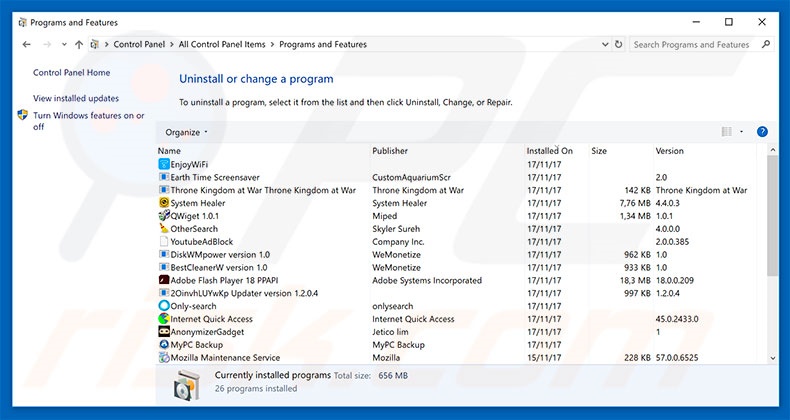
Dans la fenêtre de désinstallation des programmes: recherche tous les applications potentiellement indésirables récemment installées, sélectionnez ces entrées et cliquez ''Désinstaller'' ou ''Supprimer''.
Après avoir désinstallé le programme potentiellement indésirable qui cause des redirections du navigateur vers le site web go.webcrawler.com, scannez votre ordinateur pour tout composant indésirable restant ou toutes infections de logiciel malveillant. Pour scanner votre ordinateur, utilisez un logiciel de suppression de logiciels malveillants recommandé.
TÉLÉCHARGEZ le programme de suppression des infections malveillantes
Combo Cleaner vérifie si votre ordinateur est infecté. Pour utiliser le produit complet, vous devez acheter une licence pour Combo Cleaner. 7 jours d’essai limité gratuit disponible. Combo Cleaner est détenu et exploité par RCS LT, la société mère de PCRisk.
Suppression du pirate de navigateur webcrawler.com dans les navigateurs internet :
Vidéo montrant comment supprimer les redirections du navigateur :
 Suppression des ajouts malicieux dans Internet Explorer:
Suppression des ajouts malicieux dans Internet Explorer:
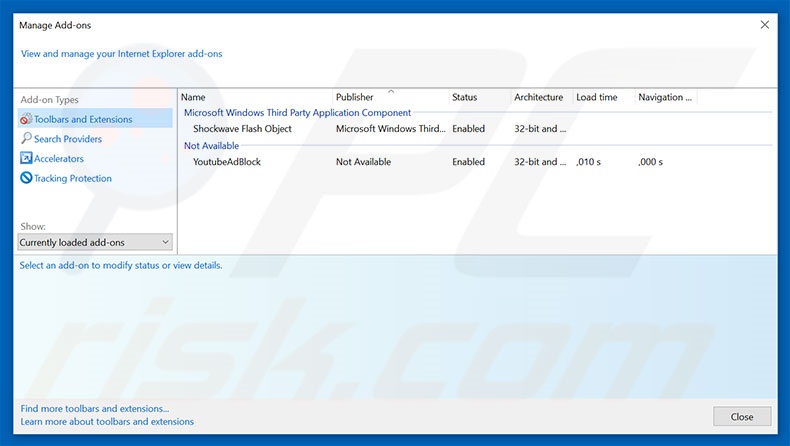
Cliquer l'icône ''roue''![]() (dans le coin supérieur droit dans Internet Explorer), sélectionnez ‘’Gestion des Ajouts". Rechercher toutes extensions de navigateur suspectes récemment installées, sélectionnez de telles entrées et cliquez ''Supprimer''.
(dans le coin supérieur droit dans Internet Explorer), sélectionnez ‘’Gestion des Ajouts". Rechercher toutes extensions de navigateur suspectes récemment installées, sélectionnez de telles entrées et cliquez ''Supprimer''.
Changer votre page d'accueil :
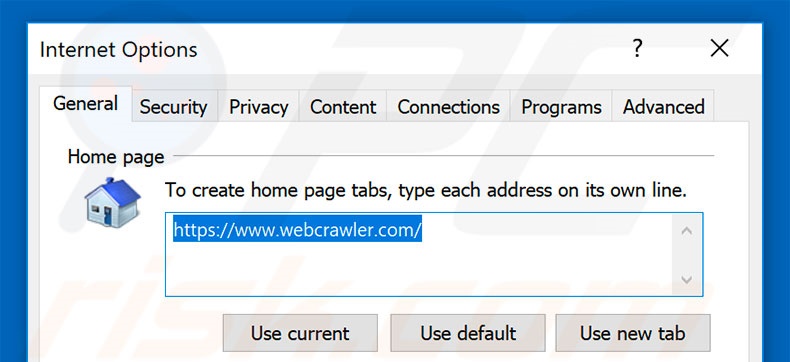
Cliquer l'icône ''roue'' ![]() (dans le coin supérieur droit d'Internet Explorer), sélectionnez ''Options Internet'', dans la fenêtre ouverte, supprimez hxxp://webcrawler.com et entrer votre domaine préféré, lequel ouvrira chaque fois que vous lancez 'Internet Explorer. Vous pouvez aussi entrer about: blank pour ouvrir une page blanche quand vous démarrez Internet Explorer.
(dans le coin supérieur droit d'Internet Explorer), sélectionnez ''Options Internet'', dans la fenêtre ouverte, supprimez hxxp://webcrawler.com et entrer votre domaine préféré, lequel ouvrira chaque fois que vous lancez 'Internet Explorer. Vous pouvez aussi entrer about: blank pour ouvrir une page blanche quand vous démarrez Internet Explorer.
Changer votre moteur de recherche par défaut:
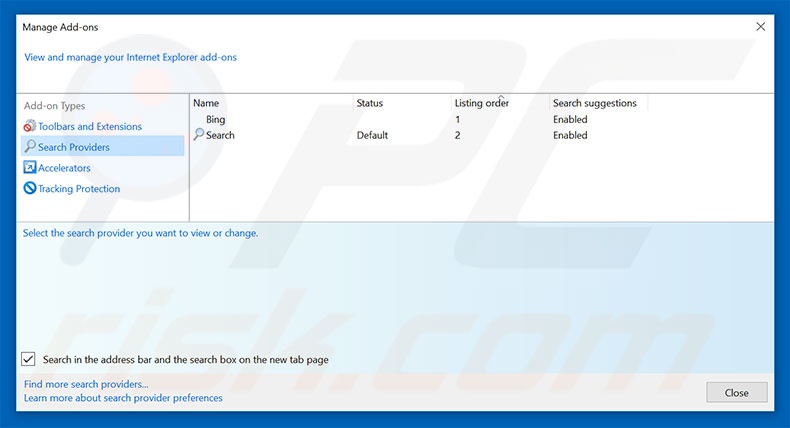
Cliquer l'icône ''roue'' ![]() (dans le supérieur droit d'Internet Explorer), sélectionner ''Gestion des ajouts''. Dans la fenêtre ouverte sélectionnez ''Fournisseurs de recherche'', paramétrer "Google", "Bing" ou tout autre moteur de recherche préféré comme par défaut, ensuite supprimer "webcrawler".
(dans le supérieur droit d'Internet Explorer), sélectionner ''Gestion des ajouts''. Dans la fenêtre ouverte sélectionnez ''Fournisseurs de recherche'', paramétrer "Google", "Bing" ou tout autre moteur de recherche préféré comme par défaut, ensuite supprimer "webcrawler".
Méthode optionnelle:
Si vous continuez à avoir des problèmes avec la suppression des webcrawler.com pirate de navigateur, restaurer les paramètres d'Internet Explorer à défaut.
Utilisateurs de Windows XP: Cliquer Démarrer cliquer Exécuter, dans la fenêtre ouverte taper inetcpl.cpl. Dans la fenêtre ouverte cliquer sur l'onglet Avancé, ensuite cliquer Restaurer.

Utilisateurs de Windows Vista et Windows 7: Cliquer le logo de Windows, dans la boîte de recherche au démarrage taper inetcpl.cpl et clique entrée. Dans la fenêtre ouverte cliquer sur l'onglet Avancé, ensuite cliquer Restaurer.

Utilisateurs de Windows 8: Ouvrez Internet Explorer et cliquez l'icône roue. Sélectionnez Options Internet.

Dans la fenêtre ouverte, sélectionnez l'onglet Avancé.

Cliquez le bouton Restaurer.

Confirmez que vous souhaitez restaurer les paramètres d'Internet Explorer à défaut en cliquant sur le bouton Restaurer.

 Suppression des extensions malicieuses dans Google Chrome:
Suppression des extensions malicieuses dans Google Chrome:
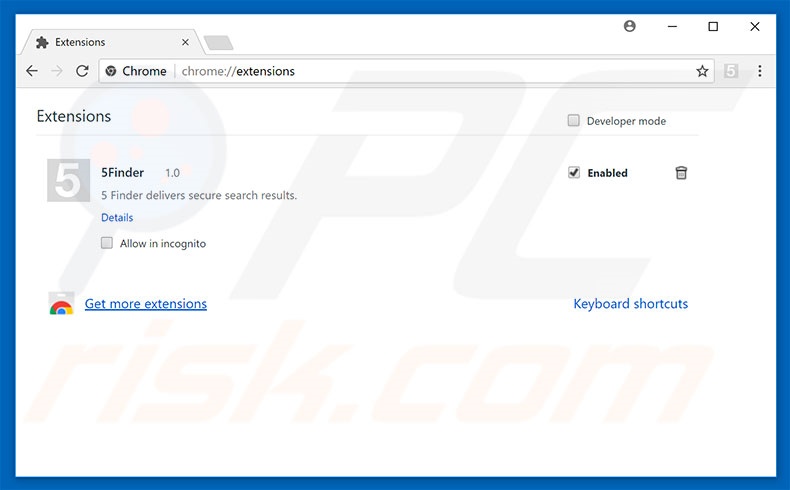
Cliquez l'icône du menu Chrome![]() (dans le coin supérieur droit de l'écran), sélectionnez "Outils" et cliquez sur "Extensions". Rechercher tous les ajouts de navigateur suspects récemment installés, sélectionnez ces entrées et cliquer l'icône de la corbeille.
(dans le coin supérieur droit de l'écran), sélectionnez "Outils" et cliquez sur "Extensions". Rechercher tous les ajouts de navigateur suspects récemment installés, sélectionnez ces entrées et cliquer l'icône de la corbeille.
Changer votre page d'accueil :
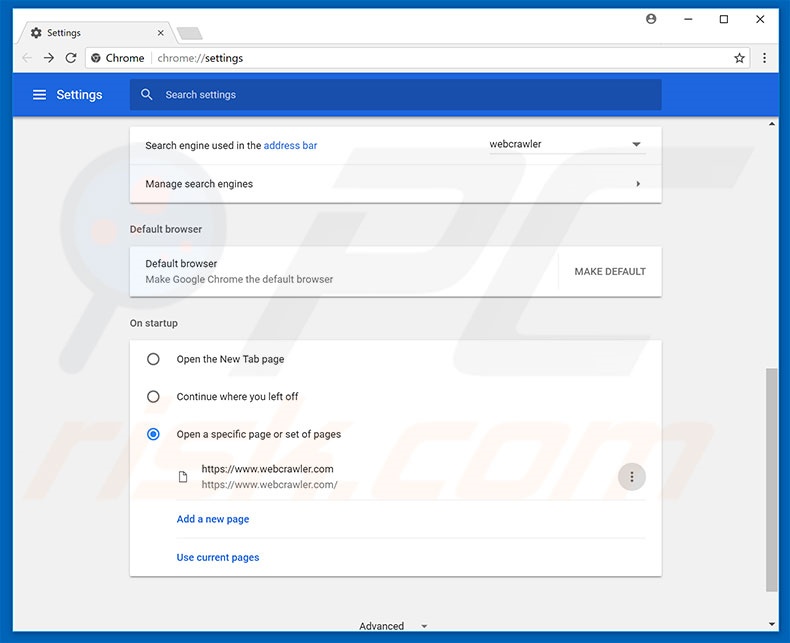
Cliquer l'icône du menu Chrome ![]() (dans le coin supérieur droit de Google Chrome), sélectionnez ''Paramètres''. Dans la section ''Démarrage'' , survolez hxxp://webcrawler.com et cliquer le symbole x. Maintenant, vous pouvez ajouter votre site web préféré comme votre page d'accueil.
(dans le coin supérieur droit de Google Chrome), sélectionnez ''Paramètres''. Dans la section ''Démarrage'' , survolez hxxp://webcrawler.com et cliquer le symbole x. Maintenant, vous pouvez ajouter votre site web préféré comme votre page d'accueil.
Changer votre moteur de recherche par défaut :
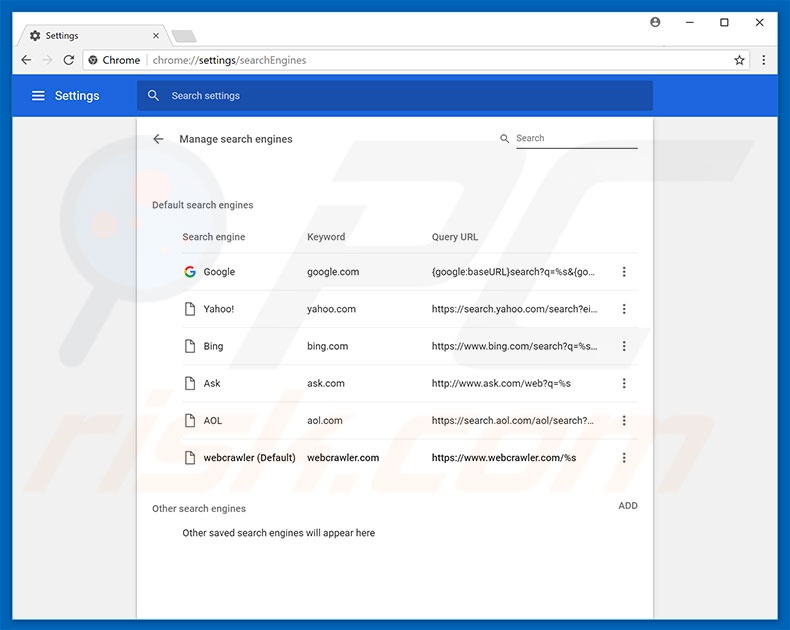
Pour changer votre moteur de recherche dans Google Chrome: Cliquez sur l'icône du menu Chrome ![]() (dans le coin supérieur droit dans Google Chrome), sélectionnez ''Paramètres'', dans la section ''Recherche'' cliquez ''Gestion des Moteur de Recherche..., supprimez "webcrawler.com" et ajouter et sélectionnez votre domaine préféré.
(dans le coin supérieur droit dans Google Chrome), sélectionnez ''Paramètres'', dans la section ''Recherche'' cliquez ''Gestion des Moteur de Recherche..., supprimez "webcrawler.com" et ajouter et sélectionnez votre domaine préféré.
Méthode optionnelle :
Si vous continuez à avoir des problèmes avec le webcrawler.com pirate de navigateur, restaurez les paramètres de votre navigateur Google Chrome. Cliquer 'icône du menu Chromel ![]() (dans le coin supérieur droit de Google Chrome) et sélectionner Options. Faire défiler vers le bas de l'écran. Cliquer le lien Avancé… .
(dans le coin supérieur droit de Google Chrome) et sélectionner Options. Faire défiler vers le bas de l'écran. Cliquer le lien Avancé… .

Après avoir fait défiler vers le bas de l'écran, cliquer le bouton Restaurer (Restaurer les paramètres à défaut) .

Dans la fenêtre ouverte, confirmer que vous voulez restaurer les paramètres par défaut de Google Chrome e cliquant le bouton Restaurer.

 Suppression des plug-ins malicieux dans Mozilla Firefox:
Suppression des plug-ins malicieux dans Mozilla Firefox:
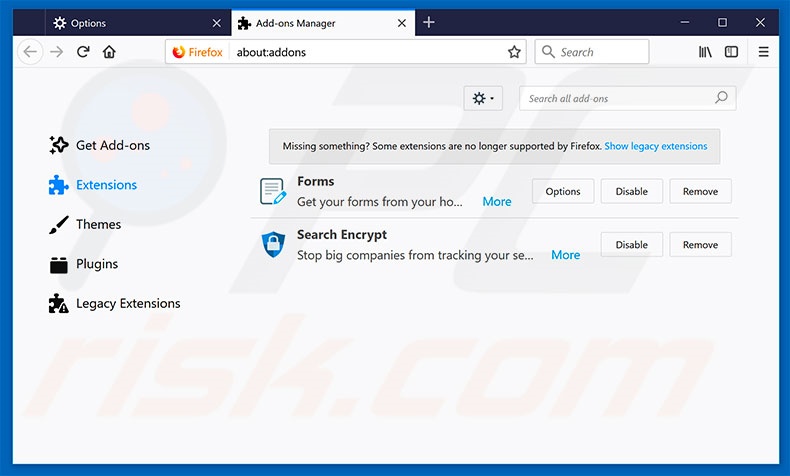
Cliquer le menu Firefox ![]() (dans le coin supérieur droit de la fenêtre principale), sélectionnez "Ajouts". Cliquez sur "Extensions" et supprimez tout plug-in de navigateur suspect récemment installé.
(dans le coin supérieur droit de la fenêtre principale), sélectionnez "Ajouts". Cliquez sur "Extensions" et supprimez tout plug-in de navigateur suspect récemment installé.
Changer votre page d'accueil :
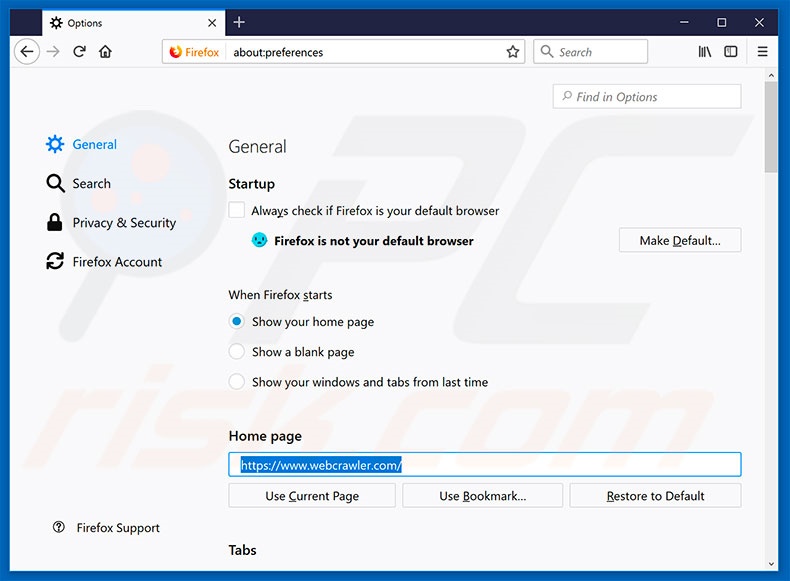
Pour restaurer votre page d'accueil, cliquer le menu firefox ![]() (dans le coin supérieur droit de la fenêtre principale) ensuite sélectionnez "Options," dans la fenêtre ouverte, supprimer hxxp://webcrawler.com qui s'ouvrira chaque fois que vous démarrez Mozilla Firefox.
(dans le coin supérieur droit de la fenêtre principale) ensuite sélectionnez "Options," dans la fenêtre ouverte, supprimer hxxp://webcrawler.com qui s'ouvrira chaque fois que vous démarrez Mozilla Firefox.
Changer votre moteur de recherche par défaut :
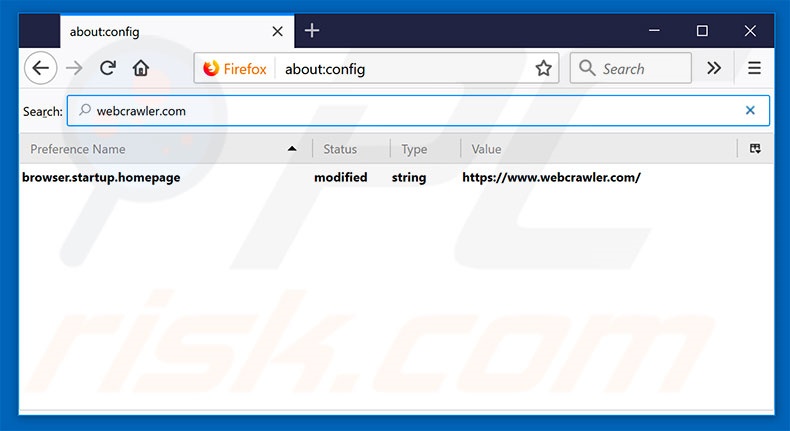
Dans la barre d'adresse URL, taper about:config et presser Entrer.
Cliquez ''Je ferai attention, promis!''.
Dans le filtre de recherche du haut, taper : "webcrawler.com"
Cliquez droite dans les préférences trouvées et sélectionnez ''Restaurer'' pour restaurer les valeurs par défaut.
Méthode optionnelle:
Les utilisateurs d'ordinateur qui ont des problèmes avec la suppression des webcrawler.com pirate de navigateur peuvent restaurer leurs paramètres de Mozilla Firefox.
Ouvrez Mozilla FireFox, dans le haut à gauche dans la fenêtre principale cliquer sur le menu Firefox, ![]() dans le menu ouvert cliquez sur l'icône Ouvrir le menu d'aide,
dans le menu ouvert cliquez sur l'icône Ouvrir le menu d'aide, ![]()
 Sélectionnez Information de Dépannage.
Sélectionnez Information de Dépannage.

Dans la fenêtre ouverte cliquez sur le bouton Restaurer Firefox.

Dans la fenêtre ouverte, confirmez que vous voulez restaurer les paramètres de Mozilla Firefox à défaut en cliquant sur le bouton Restaurer.

 Supprimer les extensions malicieuses de Safari:
Supprimer les extensions malicieuses de Safari:

Assurez-vous que votre navigateur Safari est actif et cliquer le menu Safari, ensuite sélectionner Préférences...

Dans la fenêtre préférences sélectionner l’onglet Extensions tab. Rechercher toutes extensions suspicieuses récemment installées et désinstaller-les.

Dans la fenêtre préférences sélectionner l’onglet Général assurez-vous que votre d’accueil est configuré à un URL préféré, si elle est déjà altérée par un pirate de navigateur- changez-le.

Dans la fenêtre préférences sélectionner l’onglet Recherche et assurez-vous que votre moteur de recherche Internet est sélectionné.
Méthode optionnelle:
Assurez-vous que votre navigateur Safari est actif et cliquer sur le menu Safari. À partir du menu déroulant sélectionner Supprimer l’historique et les données des sites web...

Dans la fenêtre ouverte sélectionner tout l’historique et cliquer le bouton Supprimer l’historique.

 Supprimer les extensions malveillantes de Microsoft Edge :
Supprimer les extensions malveillantes de Microsoft Edge :

Cliquez sur l'icône du menu Edge ![]() (en haut à droite de Microsoft Edge), sélectionnez "Extensions". Repérez les extensions de navigateur suspectes récemment installées et supprimez-les.
(en haut à droite de Microsoft Edge), sélectionnez "Extensions". Repérez les extensions de navigateur suspectes récemment installées et supprimez-les.
Modifiez votre page d'accueil et les nouveaux paramètres de l'onglet :

Cliquez sur l'icône du menu Edge ![]() (en haut à droite de Microsoft Edge), sélectionnez "Paramètres". Dans la section "Au démarrage", recherchez le nom du pirate de navigateur et cliquez sur "Désactiver".
(en haut à droite de Microsoft Edge), sélectionnez "Paramètres". Dans la section "Au démarrage", recherchez le nom du pirate de navigateur et cliquez sur "Désactiver".
Changez votre moteur de recherche Internet par défaut :

Pour changer votre moteur de recherche par défaut dans Microsoft Edge : Cliquez sur l'icône du menu Edge ![]() (en haut à droite de Microsoft Edge), sélectionnez " Confidentialité et services", faites défiler jusqu'au bas de la page et sélectionnez "Barre d'adresse". Dans la section "Moteur de recherche utilisés dans la barre d'adresse", recherchez le nom du moteur de recherche Internet indésirable, lorsqu'il est localisé, cliquez sur le bouton "Désactiver" situé à côté. Vous pouvez également cliquer sur "Gérer les moteurs de recherche", dans le menu ouvert, chercher le moteur de recherche Internet indésirable. Cliquez sur l'icône du puzzle
(en haut à droite de Microsoft Edge), sélectionnez " Confidentialité et services", faites défiler jusqu'au bas de la page et sélectionnez "Barre d'adresse". Dans la section "Moteur de recherche utilisés dans la barre d'adresse", recherchez le nom du moteur de recherche Internet indésirable, lorsqu'il est localisé, cliquez sur le bouton "Désactiver" situé à côté. Vous pouvez également cliquer sur "Gérer les moteurs de recherche", dans le menu ouvert, chercher le moteur de recherche Internet indésirable. Cliquez sur l'icône du puzzle ![]() à proximité et sélectionnez "Désactiver".
à proximité et sélectionnez "Désactiver".
Méthode optionnelle :
Si vous continuez à avoir des problèmes avec la suppression de webcrawler.com pirate de navigateur, réinitialisez les paramètres de votre navigateur Microsoft Edge. Cliquez sur l'icône du menu Edge ![]() (dans le coin supérieur droit de Microsoft Edge) et sélectionnez Paramètres.
(dans le coin supérieur droit de Microsoft Edge) et sélectionnez Paramètres.

Dans le menu des paramètres ouvert, sélectionnez Réinitialiser les paramètres.

Sélectionnez Rétablir la valeur par défaut de tous les paramètres. Dans la fenêtre ouverte, confirmez que vous souhaitez rétablir les paramètres Microsoft Edge à leur valeur par défaut en cliquant sur le bouton Réinitialiser.

- Si cela ne vous a pas aidé, suivez ces instructions alternatives qui expliquent comment réinitialiser le navigateur Microsoft Edge.
Résumé:
 Un pirate de navigateur est un type de logiciel de publicité qui altère les paramètres du navigateur Internet de l’utilisateur en changeant la page d’accueil et le moteur de recherche Internet par défaut de l’utilisateur pour certains site web indésirables. Habituellement ce type de logiciel de publicité infiltre le système d’exploitation de l’utilisateur à travers les téléchargements de logiciels gratuits. Si votre téléchargement est géré par un téléchargement client soyez sûr de décliner l’installation de plug-ins et de barres d’outils de navigateur publicisés qui cherche à changer votre page d’accueil et votre moteur de recherche Internet par défaut.
Un pirate de navigateur est un type de logiciel de publicité qui altère les paramètres du navigateur Internet de l’utilisateur en changeant la page d’accueil et le moteur de recherche Internet par défaut de l’utilisateur pour certains site web indésirables. Habituellement ce type de logiciel de publicité infiltre le système d’exploitation de l’utilisateur à travers les téléchargements de logiciels gratuits. Si votre téléchargement est géré par un téléchargement client soyez sûr de décliner l’installation de plug-ins et de barres d’outils de navigateur publicisés qui cherche à changer votre page d’accueil et votre moteur de recherche Internet par défaut.
Aide pour la suppression:
Si vous éprouvez des problèmes tandis que vous essayez de supprimer webcrawler.com pirate de navigateur de votre ordinateur, s'il vous plaît demander de l'aide dans notre forum de suppression de logiciels malveillants.
Publier un commentaire:
Si vous avez de l'information additionnelle sur webcrawler.com pirate de navigateur ou sa suppression s'il vous plaît partagez vos connaissances dans la section commentaires ci-dessous.
Source: https://www.pcrisk.com/removal-guides/13048-webcrawler-com-redirect
Partager:

Tomas Meskauskas
Chercheur expert en sécurité, analyste professionnel en logiciels malveillants
Je suis passionné par la sécurité informatique et la technologie. J'ai une expérience de plus de 10 ans dans diverses entreprises liées à la résolution de problèmes techniques informatiques et à la sécurité Internet. Je travaille comme auteur et éditeur pour PCrisk depuis 2010. Suivez-moi sur Twitter et LinkedIn pour rester informé des dernières menaces de sécurité en ligne.
Le portail de sécurité PCrisk est proposé par la société RCS LT.
Des chercheurs en sécurité ont uni leurs forces pour sensibiliser les utilisateurs d'ordinateurs aux dernières menaces en matière de sécurité en ligne. Plus d'informations sur la société RCS LT.
Nos guides de suppression des logiciels malveillants sont gratuits. Cependant, si vous souhaitez nous soutenir, vous pouvez nous envoyer un don.
Faire un donLe portail de sécurité PCrisk est proposé par la société RCS LT.
Des chercheurs en sécurité ont uni leurs forces pour sensibiliser les utilisateurs d'ordinateurs aux dernières menaces en matière de sécurité en ligne. Plus d'informations sur la société RCS LT.
Nos guides de suppression des logiciels malveillants sont gratuits. Cependant, si vous souhaitez nous soutenir, vous pouvez nous envoyer un don.
Faire un don
▼ Montrer la discussion